동적 인터페이스에 액세스할 때 nginx 오류 404Not Found를 해결하는 방법
문제 설명
Design은 Ant Design Vue와 JFinal 프레임워크를 사용하여 각각 프론트엔드와 백엔드를 개발하고 채용 백그라운드 관리 시스템을 만들었습니다. 프로젝트를 서버에 배포하려고 시도했지만 외부 액세스 중에 404 찾을 수 없음 오류가 계속 나타납니다
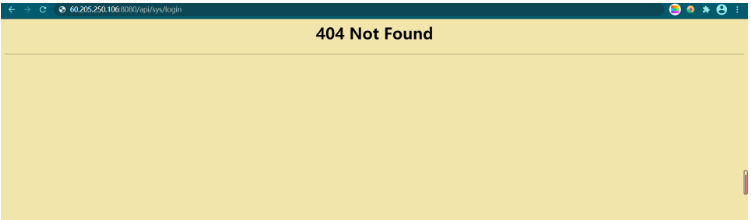
솔루션 아이디어
오류 위치: 동적 인터페이스를 찾을 수 없지만 있는지 모르겠습니다. 프로젝트에 문제가 있거나 nginx 프록시를 통과한 후 문제가 발생했습니다.
그래서 프로젝트 자체의 인터페이스와 nginx 프록시 이후의 인터페이스를 별도로 테스트해야 합니다.
먼저 프로젝트 내의 인터페이스를 테스트하세요:
우분투 측에서 명령을 입력하세요: 컬 http://localhost:port/xxx/xxx
这里我的接口是: curl http://localhost:20294/sys/login
실행 결과:
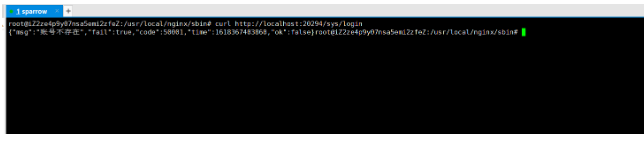
다음이 있음을 의미합니다. 내 프로젝트 내의 인터페이스에는 문제가 없습니다.
nginx 프록시 뒤에 있는 인터페이스를 다시 테스트하세요.
ubuntu에서 명령을 입력하세요.
curl http://localhost:8080/api/user/login
실행 결과:

인터페이스를 찾을 수 없다고 나와 문제가 프록시 서버 nginx에 있음을 나타냅니다. nginx 구성 파일을 수정해야 합니다.
다른 블로그의 제안에 따라 nginx 구성에서 이 위치에 슬래시를 추가했습니다
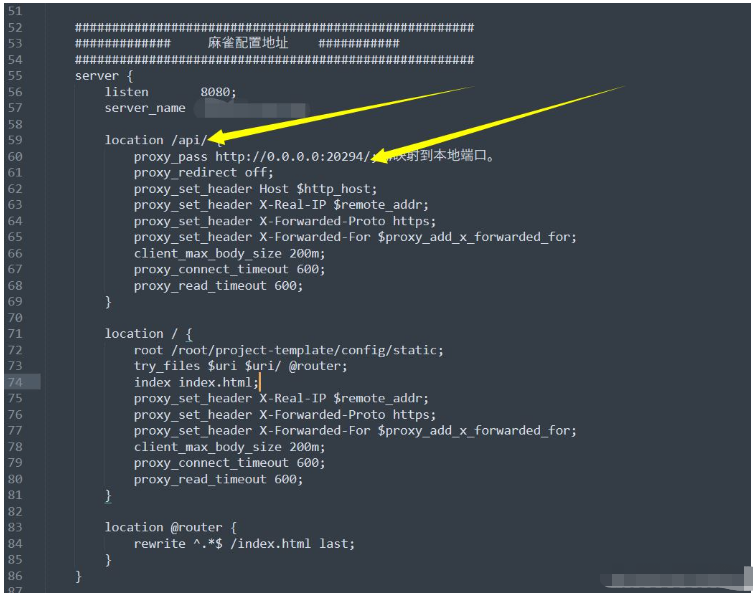
서버를 다시 시작해도 여전히 작동하지 않습니다.
완전히 해결되었습니다
무엇을 해야할지 몰랐을 때 갑자기 내 서버에 두 개의 nginx가 있는데 수정된 구성 파일이 내가 시작한 nginx가 아닙니다. 그래서 모든 nginx 구성 파일을 원래 구성 파일로 바꾸고 다시 시작했습니다. 그래도 작동이 안되네요
nginx 2개에 문제가 있는건 아닐까 걱정되어 서버에 있는 nginx를 모두 삭제했습니다. 삭제 단계(다음 단계를 순서대로 실행):
ps aux|grep nginx #查看nginx进程 kill -9 进程号 #杀死上一步中查询到的nginx(进程号在第二列) find / -name nginx #找到nginx的文件地址 rm -rf xxx #删除nginx所有文件
마지막으로 weget을 사용하여 새 nginx를 설치한 다음 원래 설치 단계에 따라 설치합니다. 구성 파일을 수정한 후, 동적 인터페이스에 액세스하려면 컬을 실행하세요. 갑자기 모든 것이 괜찮습니다!
아래에 게시됨 내 nginx 구성 파일 중:
user root;
#user nobody;
worker_processes 4;
#error_log logs/error.log;
#error_log logs/error.log notice;
#error_log logs/error.log info;
#pid logs/nginx.pid;
events {
worker_connections 1024;
}
http {
include mime.types;
default_type application/octet-stream;
log_format main '$remote_addr - $remote_user [$time_local] "$request" '
'$status $body_bytes_sent "$http_referer" '
'"$http_user_agent" "$http_x_forwarded_for"';
server_names_hash_bucket_size 128;
client_header_buffer_size 32k;
underscores_in_headers on;
large_client_header_buffers 4 32k;
client_max_body_size 50m;
#log_format main '$remote_addr - $remote_user [$time_local] "$request" '
# '$status $body_bytes_sent "$http_referer" '
# '"$http_user_agent" "$http_x_forwarded_for"';
#access_log logs/access.log main;
sendfile on;
#keepalive_timeout 0;
keepalive_timeout 65;
tcp_nopush on;
fastcgi_connect_timeout 300;
fastcgi_send_timeout 300;
fastcgi_read_timeout 300;
fastcgi_buffer_size 64k;
fastcgi_buffers 4 64k;
fastcgi_busy_buffers_size 128k;
fastcgi_temp_file_write_size 256k;
tcp_nodelay on;
#gzip on;
######################################################
############# 麻雀配置地址 ###########
######################################################
server {
listen 8080;
server_name somename;
location /api/ {
proxy_pass http://0.0.0.0:20294/; #映射到本地端口。
proxy_redirect off;
proxy_set_header Host $http_host;
proxy_set_header X-Real-IP $remote_addr;
proxy_set_header X-Forwarded-Proto https;
proxy_set_header X-Forwarded-For $proxy_add_x_forwarded_for;
client_max_body_size 200m;
proxy_connect_timeout 600;
proxy_read_timeout 600;
}
location / {
root /root/project-template/config/static;
try_files $uri $uri/ @router;
index index.html;
proxy_set_header X-Real-IP $remote_addr;
proxy_set_header X-Forwarded-Proto https;
proxy_set_header X-Forwarded-For $proxy_add_x_forwarded_for;
client_max_body_size 200m;
proxy_connect_timeout 600;
proxy_read_timeout 600;
}
location @router {
rewrite ^.*$ /index.html last;
}
}
}동적 액세스 API를 구성할 때 끝에 슬래시를 추가하는 것을 기억하세요
위 내용은 동적 인터페이스에 액세스할 때 nginx 오류 404Not Found를 해결하는 방법의 상세 내용입니다. 자세한 내용은 PHP 중국어 웹사이트의 기타 관련 기사를 참조하세요!

핫 AI 도구

Undresser.AI Undress
사실적인 누드 사진을 만들기 위한 AI 기반 앱

AI Clothes Remover
사진에서 옷을 제거하는 온라인 AI 도구입니다.

Undress AI Tool
무료로 이미지를 벗다

Clothoff.io
AI 옷 제거제

AI Hentai Generator
AI Hentai를 무료로 생성하십시오.

인기 기사

뜨거운 도구

메모장++7.3.1
사용하기 쉬운 무료 코드 편집기

SublimeText3 중국어 버전
중국어 버전, 사용하기 매우 쉽습니다.

스튜디오 13.0.1 보내기
강력한 PHP 통합 개발 환경

드림위버 CS6
시각적 웹 개발 도구

SublimeText3 Mac 버전
신 수준의 코드 편집 소프트웨어(SublimeText3)

뜨거운 주제
 7566
7566
 15
15
 1386
1386
 52
52
 87
87
 11
11
 61
61
 19
19
 28
28
 105
105
 Nginx에서 클라우드 서버 도메인 이름을 구성하는 방법
Apr 14, 2025 pm 12:18 PM
Nginx에서 클라우드 서버 도메인 이름을 구성하는 방법
Apr 14, 2025 pm 12:18 PM
클라우드 서버에서 nginx 도메인 이름을 구성하는 방법 : 클라우드 서버의 공개 IP 주소를 가리키는 레코드를 만듭니다. Nginx 구성 파일에 가상 호스트 블록을 추가하여 청취 포트, 도메인 이름 및 웹 사이트 루트 디렉토리를 지정합니다. Nginx를 다시 시작하여 변경 사항을 적용하십시오. 도메인 이름 테스트 구성에 액세스하십시오. 기타 참고 : HTTPS를 활성화하려면 SSL 인증서를 설치하고 방화벽에서 포트 80 트래픽을 허용하고 DNS 해상도가 적용되기를 기다립니다.
 nginx가 시작되었는지 확인하는 방법
Apr 14, 2025 pm 01:03 PM
nginx가 시작되었는지 확인하는 방법
Apr 14, 2025 pm 01:03 PM
nginx가 시작되었는지 확인하는 방법 : 1. 명령 줄을 사용하십시오 : SystemCTL 상태 nginx (linux/unix), netstat -ano | Findstr 80 (Windows); 2. 포트 80이 열려 있는지 확인하십시오. 3. 시스템 로그에서 nginx 시작 메시지를 확인하십시오. 4. Nagios, Zabbix 및 Icinga와 같은 타사 도구를 사용하십시오.
 nginx 버전을 확인하는 방법
Apr 14, 2025 am 11:57 AM
nginx 버전을 확인하는 방법
Apr 14, 2025 am 11:57 AM
nginx 버전을 쿼리 할 수있는 메소드는 다음과 같습니다. nginx -v 명령을 사용하십시오. nginx.conf 파일에서 버전 지시문을 봅니다. nginx 오류 페이지를 열고 페이지 제목을 봅니다.
 Docker에서 거울을 만드는 방법
Apr 15, 2025 am 11:27 AM
Docker에서 거울을 만드는 방법
Apr 15, 2025 am 11:27 AM
Docker 이미지 생성 단계 : 빌드 지침이 포함 된 Dockerfile을 작성하십시오. Docker 빌드 명령을 사용하여 터미널에 이미지를 빌드하십시오. Docker 태그 명령을 사용하여 이미지를 태그하고 이름과 태그를 지정하십시오.
 nginx 서버를 시작하는 방법
Apr 14, 2025 pm 12:27 PM
nginx 서버를 시작하는 방법
Apr 14, 2025 pm 12:27 PM
Nginx 서버를 시작하려면 다른 운영 체제에 따라 다른 단계가 필요합니다. Linux/Unix System : Nginx 패키지 설치 (예 : APT-Get 또는 Yum 사용). SystemCTL을 사용하여 nginx 서비스를 시작하십시오 (예 : Sudo SystemCtl start nginx). Windows 시스템 : Windows 바이너리 파일을 다운로드하여 설치합니다. nginx.exe 실행 파일을 사용하여 nginx를 시작하십시오 (예 : nginx.exe -c conf \ nginx.conf). 어떤 운영 체제를 사용하든 서버 IP에 액세스 할 수 있습니다.
 nginx가 시작되었는지 확인하는 방법은 무엇입니까?
Apr 14, 2025 pm 12:48 PM
nginx가 시작되었는지 확인하는 방법은 무엇입니까?
Apr 14, 2025 pm 12:48 PM
Linux에서는 다음 명령을 사용하여 nginx가 시작되었는지 확인하십시오. SystemCTL 상태 Nginx 판사 명령 출력에 따라 : "active : running"이 표시되면 Nginx가 시작됩니다. "Active : 비활성 (죽음)"이 표시되면 Nginx가 중지됩니다.
 Linux에서 Nginx를 시작하는 방법
Apr 14, 2025 pm 12:51 PM
Linux에서 Nginx를 시작하는 방법
Apr 14, 2025 pm 12:51 PM
Linux에서 Nginx를 시작하는 단계 : Nginx가 설치되어 있는지 확인하십시오. systemctl start nginx를 사용하여 nginx 서비스를 시작하십시오. SystemCTL을 사용하여 NGINX를 사용하여 시스템 시작시 NGINX의 자동 시작을 활성화하십시오. SystemCTL 상태 nginx를 사용하여 시작이 성공했는지 확인하십시오. 기본 환영 페이지를 보려면 웹 브라우저의 http : // localhost를 방문하십시오.
 Nginx403을 해결하는 방법
Apr 14, 2025 am 10:33 AM
Nginx403을 해결하는 방법
Apr 14, 2025 am 10:33 AM
Nginx 403 금지 된 오류를 수정하는 방법은 무엇입니까? 파일 또는 디렉토리 권한을 확인합니다. 2. 확인 파일을 확인하십시오. 3. nginx 구성 파일 확인; 4. nginx를 다시 시작하십시오. 다른 가능한 원인으로는 방화벽 규칙, Selinux 설정 또는 응용 프로그램 문제가 있습니다.




